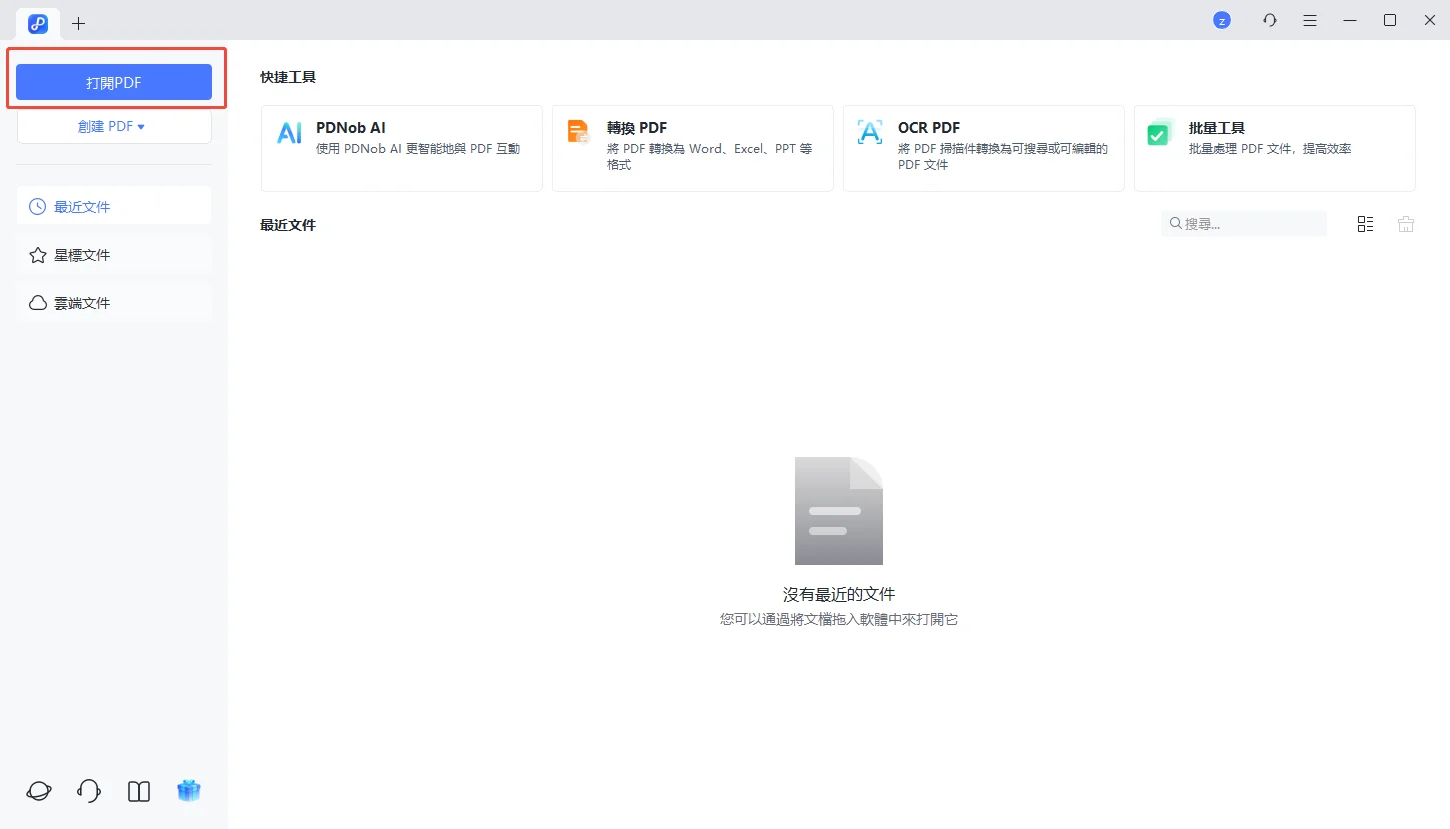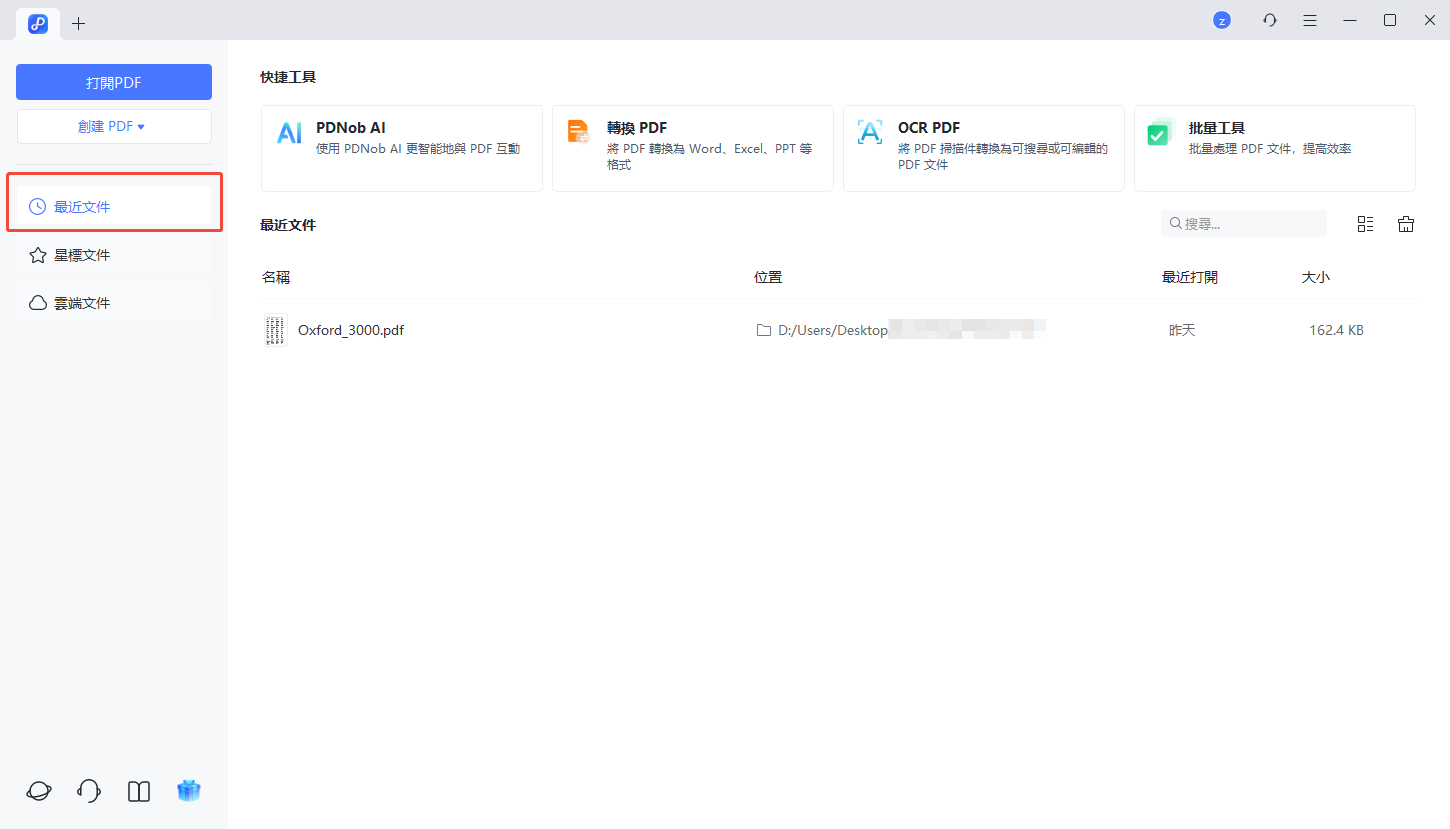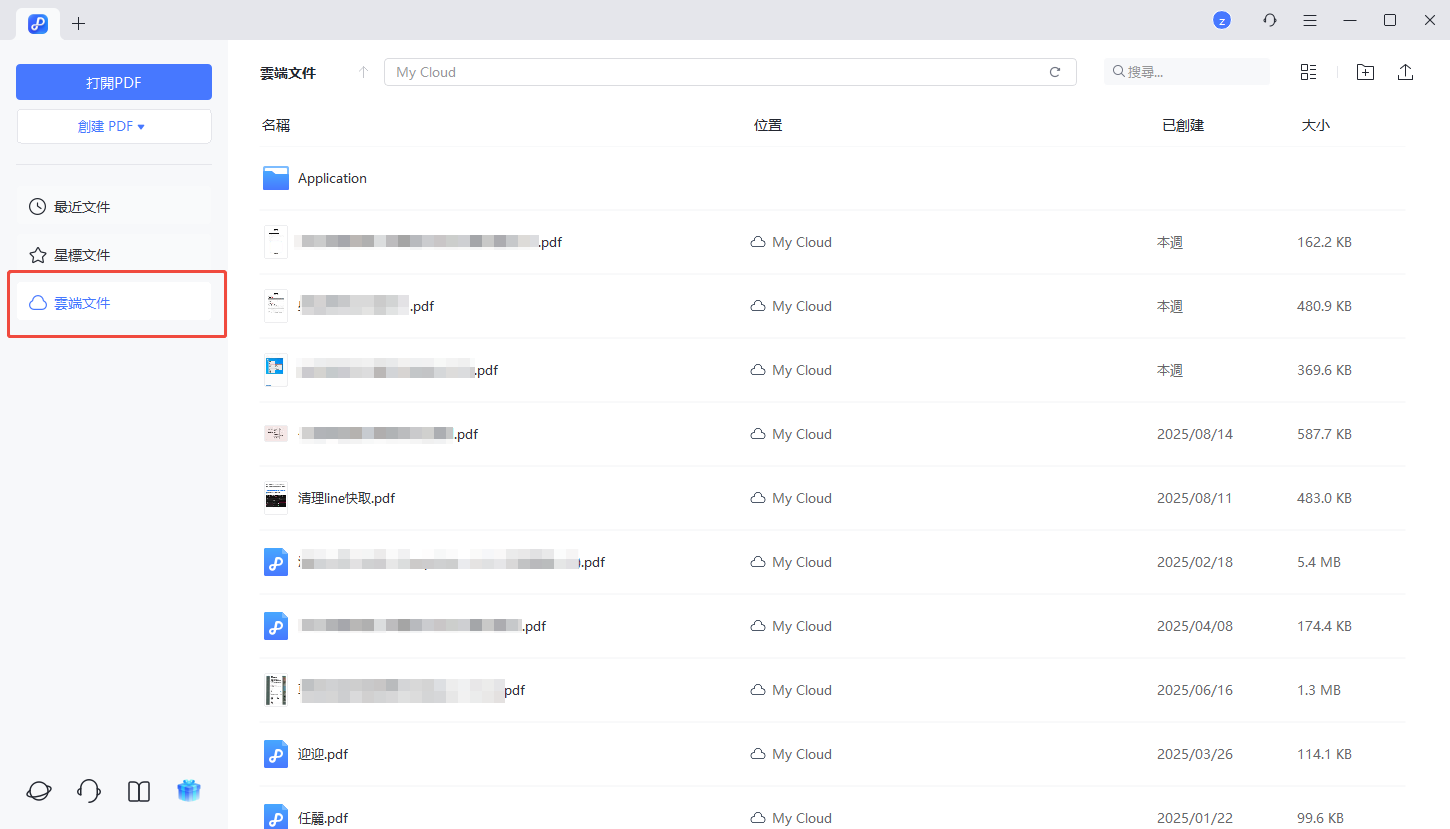最近更新於 2025-09-10
如何開啟 PDF
一旦您熟悉 Tenorshare PDNob 及其基本工具,您可以輕鬆地開始閱讀和處理您的 PDF 檔案。您可以開啟 PDF、跳轉到特定頁面、調整視圖等。我們來看看如何從首頁以不同方式開啟 PDF。
1. 開啟 PDF
-
步驟 1: 從檔案總管開啟 PDF
啟動 Tenorshare PDNob 並點擊首頁窗口上的 「開啟PDF」 按鈕以瀏覽並從您的電腦中選擇 PDF。

-
步驟 2: 開啟最近檔案
從首頁顯示的 「最近文件」 列表中選擇一個 PDF 以直接開啟。

-
步驟 3: 開啟星標檔案
點擊 「星標文件」 按鈕,選擇您之前標記為重要的檔案。

-
步驟 4: 從「雲端文件」開啟 PDF
選擇 「雲端文件」 以存取您雲端儲存的檔案,然後選擇您想開啟的檔案。

2. 開啟加密的 PDF
為了確保資訊安全,一些 PDF 使用密碼保護。如果您收到受保護的 PDF,您需要輸入正確的密碼才能查看。
-
步驟 1: 輸入密碼以開啟檔案
當您嘗試開啟受密碼保護的 PDF 時,將出現提示。只需輸入密碼即可解鎖並查看檔案。

-
步驟 2: 輸入密碼以啟用編輯
如果 PDF 限制打印、編輯或複製,當您嘗試這些操作時會看到一則消息。點擊 「允許編輯」 按鈕並輸入許可密碼以解鎖完整編輯功能。